win10目前会定期更新升级,以便完善系统和保持系统安全。有些小伙伴不想等待电脑自动更新系统,想要获取win10最新的系统,但是不知道win10如何升级。下面小编就给大家分享下win10升级方法。
方法一:系统自带的更新升级
1、在Win10系统桌面,点击桌面左下角win图标,打开开始菜单页面,点击页面中的“设置”按钮进入。
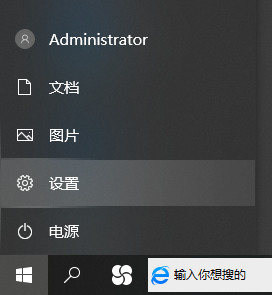
2、在页面中找到“更新和安全”功能项,点击进入系统更新页面。
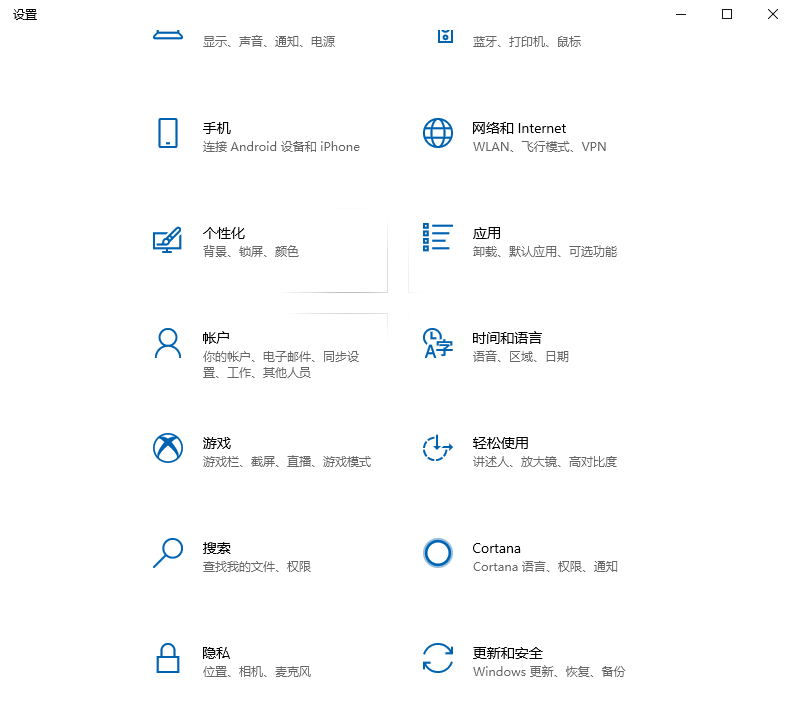
3、在打开的页面中,点击页面左侧“Windows更新”菜单项,并点击页面右侧“检查更新”按钮。
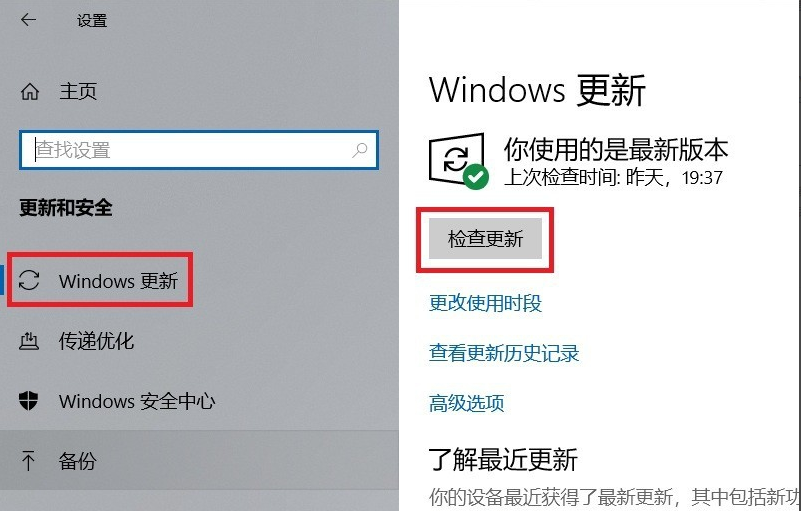
4、如果当前没有可用更新或者可升级的版本,那么页面会显示“你使用的是最新版本”信息。
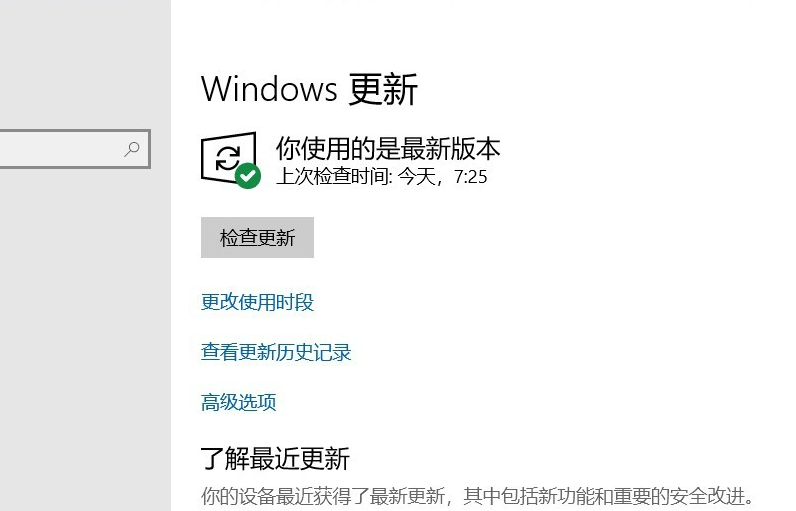
方法二:通过360等第三方软件升级
1、除了系统自带的检查更新功能之外,还可以利用360安全卫士软件来进行升级操作,打开360安全卫士软件主页面,点击顶部“系统修复”功能菜单。
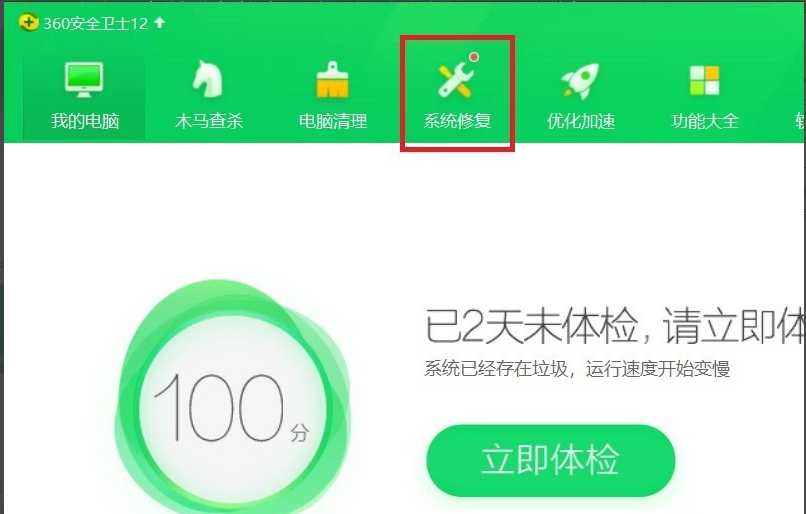
2、在打开的系统功能修复页面中,点击页面右侧“单项修复”菜单项。
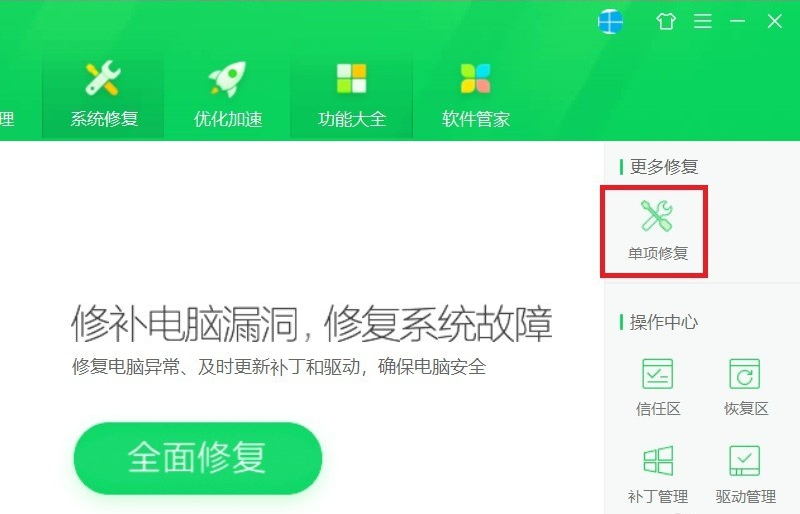
3、在页面显示的菜单列表中,点击选择“系统升级”功能选项。
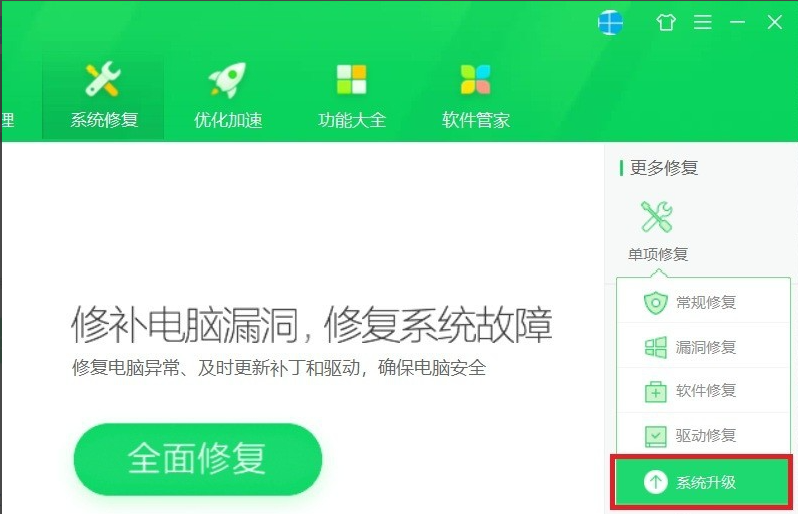
4、接下来,软件将自动扫描系统是否存在更新或者可升级的版本,如果有的话,会自动下载并安装。
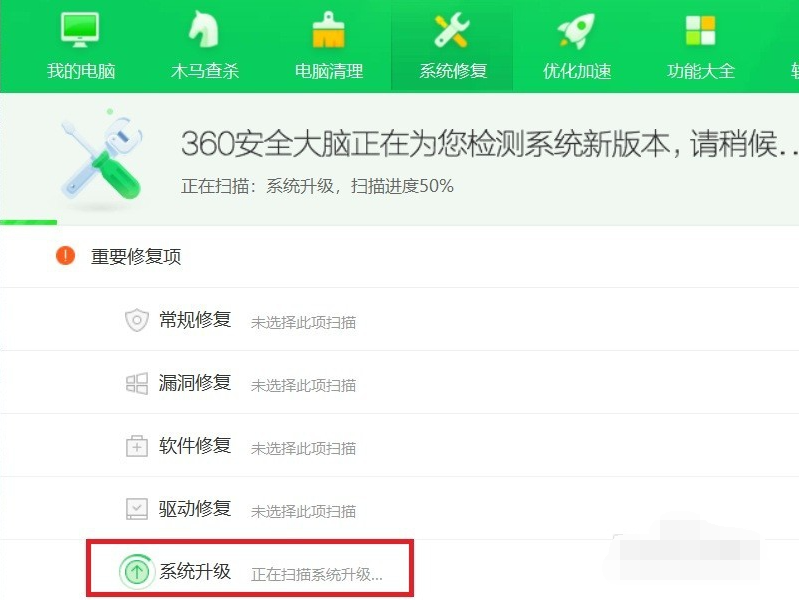
5、等待软件检测完毕之后,页面会显示检测的结果,如果没有新版本可用的话,则会显示“暂未发现新版本”信息。
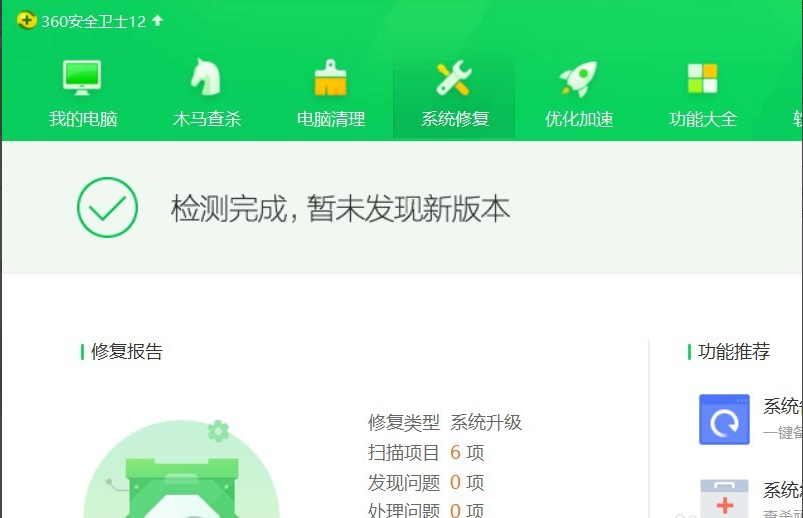
以上便是win10升级的方法,希望能帮到各位。